其实也很尴尬,因为之前不知道怎么处理这个问题。后来从朋友那里了解到win10是如何在快速访问中删除最近使用的文件记录的。接下来,
边肖将为您带来win10如何在快速访问中删除最近使用的文件记录的方法。
亲爱的朋友们,今天边肖将告诉你如何快速清除win10浏览记录。比如我们在使用电脑的时候,为了防止隐私泄露,比如最近的浏览文件记录会显示在系统提供的快速访问功能中。
那么,我们来快速了解一下用win10在快速访问中删除最近使用的文件记录的方法。
win10系统中清除计算机快速访问记录的方法:
方法1:
步骤:进入文件资源管理器,点击查看;
在视图下,我们继续单击导航窗格-导航窗格;在打开的导航窗格中,我们单击:快速访问;
在快速访问对应的右侧窗口中,我们可以看到【最近使用的文件】下有20个文件,即快速访问功能记录的访问记录文件。用鼠标圈出文件,右键点击:从快速访问中删除;
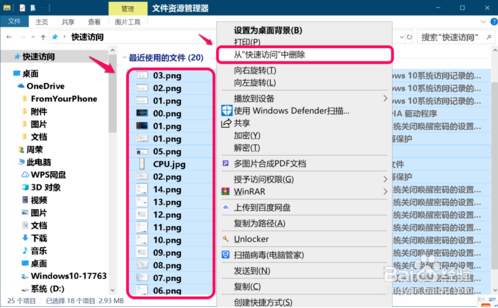
方法二:
在文件资源管理器中单击“视图”-“选项”,打开文件夹选项;
在文件夹选项窗口中,我们在清除文件浏览器的历史记录后,点击【隐私】项中的【清除(c)】;
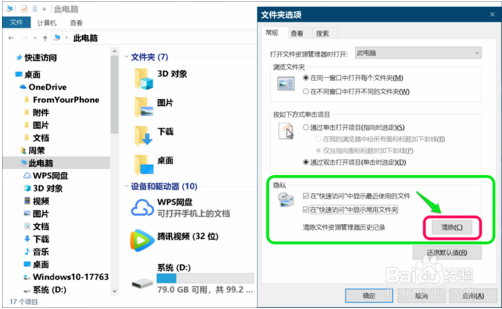
我们可以看到[最近使用的文件]下的所有文件也可以删除。
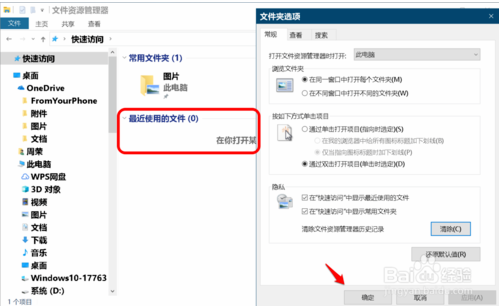
方法三:
如果你对自己的个人浏览记录没有任何隐私,只要点击鼠标右键,然后在弹出的对话框中点击删除即可。
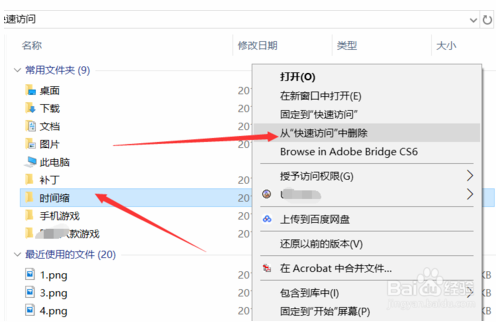
如果想批量删除快速访问记录,可以直接在这里多选,然后点击鼠标右键,点击删除。
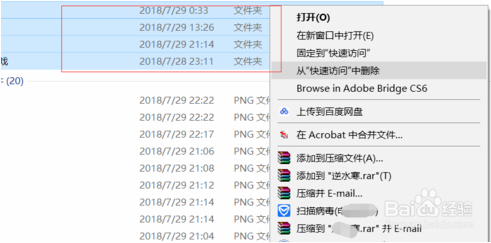
方法4:
在图中所示的位置,单击箭头所示位置的视图。然后在查看选项中,点击右边的选项,进入电脑查看的选项。
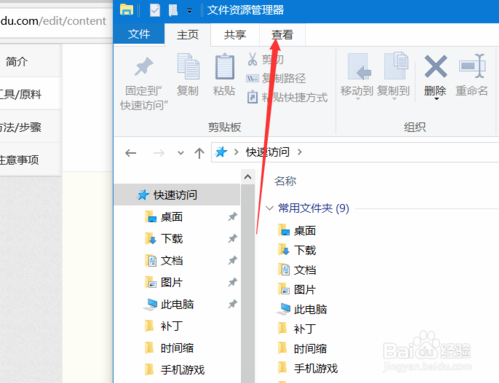
在文件夹选项中,如图所示,点击图中位置,改变打开电脑时显示的内容。你可以换这台电脑。
在文件夹选项下,可以点击一侧的清除,清除电脑最近的浏览历史。此外,您可以更改显示内容。
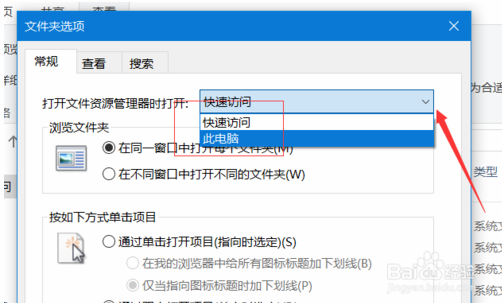
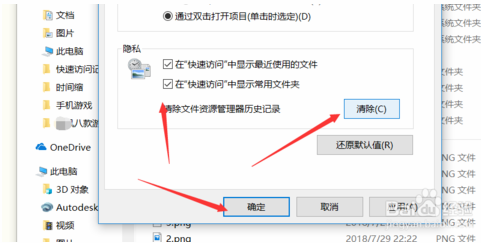
上面介绍的内容是win10系统如何清除电脑快速访问记录的教程。不知道大家有没有学过。如果你遇到过这样的问题,可以按照边肖介绍的方法自己尝试一下,希望能帮你解决问题。
谢谢大家!了解更多教程信息,关注我们的系统世界网站~ ~ ~








